Microsoft Excel: VLOOKUP आपका जीवन बदल देगा
माइक्रोसॉफ्ट ऑफिस एक्सेल / / March 17, 2020
VLOOKUP सबसे शक्तिशाली कार्यों में से एक है जिसे आप Microsoft Excel में सीख सकते हैं। इसका उपयोग करना आसान है मैं तुम्हें दिखाता हूँ।
यह एक एक्सेल फ़ंक्शन के बारे में एक लेख है जिसे VLOOKUP कहा जाता है। लेकिन मेरे साथ रहो। मैं आपसे वादा करता हूं कि यह रोमांचक है।
यदि आप एक कार्यालय में काम करते हैं, जो बड़ी संख्या में डेटा पर मासिक धर्म करते हैं, तो सफलता का सबसे बड़ा रहस्य एक्सेल में निपुण हो रहा है और किसी को नहीं बता रहा है।
यह मैं क्या करूँ
कोई मेरी मेज पर आता है और कहता है: "अरे, आपको ऐसा करने के लिए खेद है, लेकिन क्या आप खराब स्वरूपित डेटा की 2,000 पंक्तियों के माध्यम से जा सकते हैं और मुझे बता सकते हैं कि किन लोगों को अपेक्षित किया गया है, लेकिन शिप नहीं किया गया है? मुझे पता है कि यह छोटा नोटिस है, लेकिन क्या आप इसे शुक्रवार तक कर सकते हैं? "
मैं इसे एक विशाल दर्द की तरह काम करता हूं, फिर मैं एक एक्सेल फॉर्मूला तैयार करता हूं जो कि सोमवार दोपहर तक पांच मिनट में करता है, फिर शुक्रवार तक टेट्रिस खेलता हूं।
ठीक है, मैं वास्तव में ऐसा नहीं करता। लेकिन सभी गंभीरता में, डेटा के साथ विस्तृत कार्य करने के लिए एक्सेल का उपयोग करना मेरे दिन के काम के लिए बिल्कुल आवश्यक है। चीजों को मैन्युअल रूप से करने में, मुझे आठ साल लगेंगे और मेरी आँखें चमक जाएंगी, और मैं गलतियाँ नहीं करूँगा। एक्सेल मुझे चीजों को तेजी से और अधिक सटीक रूप से करने देता है।
उस नोट पर, अगर मैं प्रोम में सिर्फ एक एक्सेल फ़ंक्शन ले सकता था, तो यह VLOOKUP नहीं होगा। जब तक मैं अपने बेल्ट के नीचे एक्सेल के अनुभव के दो साल का था तब तक मैं VLOOKUP के बारे में नहीं सुना था। मैं वास्तव में चाहता हूं कि मैं इसे जल्द ही उपयोग करना सीख जाऊं।
VLOOKUP जो करता है वह बहुत सरल है। लेकिन रचनात्मक रूप से उपयोग किया जाता है, या अन्य कार्यों या सूत्रों के साथ संयोजन के रूप में, VLOOKUP एक पूर्ण बिजलीघर है। मुझे समझाने दो।
यदि आपके पास डेटा का एक विशाल मौजूदा स्प्रेडशीट है, तो VLOOKUP एक ज्ञात मूल्य लेता है - एक भाग संख्या की तरह - और आपके लिए एक अज्ञात मान पाता है - जैसे मूल्य।
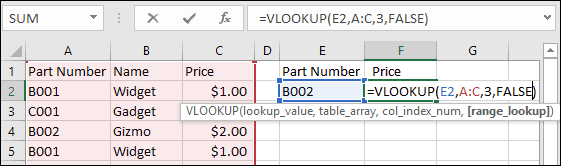
VLOOKUP के चार तर्क हैं:
VLOOKUP (लुकअप_वेल्यू, टेबल_अरे, col_index_num, [range_lookup])
- पता लगाने का मूल्य: यह वह मान है जिसे आप मैच के लिए VLOOKUP चाहते हैं
- तालिका सरणी: यह वह जगह है जहाँ आप अपने डेटा की जांच करना चाहते हैं
- col_index_num: यह वह कॉलम है, जहां आप जो डेटा लाना चाहते हैं वह है।
- रेंज देखना: अनुमानित मैचों की अनुमति देने के लिए सही पर सेट करें। उदाहरण के लिए, यदि आप 90 की तलाश कर रहे हैं और कोई 90 नहीं है, तो यह आपको अगले निकटतम नंबर के लिए परिणाम देगा जो मौजूद है: 83 मैं आमतौर पर इसे गलत छोड़ता हूं, इसलिए मुझे सटीक मैच मिलता है।
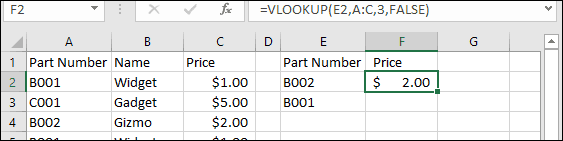
इसलिए, एक भाग संख्या देखने के लिए यह इस तरह से थोड़ा सा जाता है:
मुझे: "अरे, VLOOKUP!"
VLOOKUP: "हाँ, जैक"?
मुझे: "मुझे एक भाग संख्या का मूल्य चाहिए।"
VLOOKUP: "ठीक है, भाग संख्या क्या है?" [पता लगाने का मूल्य]
मुझे: "B002"
VLOOKUP: "ठीक है, डेटा कहाँ है?" [तालिका सरणी]
मुझे: "सी के माध्यम से कॉलम"
VLOOKUP: "ठीक है, बाईं ओर से गिनती, किस कॉलम में कीमत है?" [Col_index_num]
मुझे: “3तृतीय स्तंभ। "
VLOOKUP: "और क्या आप भाग संख्या का सटीक मिलान चाहते हैं, या लगभग ठीक है?" [रेंज देखना]
मुझे: "एक सटीक मिलान।"
VLOOKUP: "ठीक है, यह $ 2.00 है।"
मुझे: “अच्छा लगा। क्या आप इसे इस क्रम में 100 भाग संख्या की सूची के लिए फिर से कर सकते हैं? "
VLOOKUP: "हाँ, मुझे एक सेकंड दो... किया।"
मुझे: "आप सर्वश्रेष्ठ हैं। आप कुछ समय के लिए एक हैमबर्गर को पकड़ना चाहते हैं?
VLOOKUP: "मुझे खुशी होगी।"
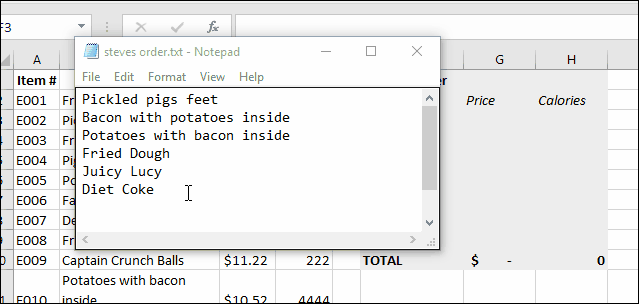
इसलिए, आप VLOOKUP पर आरंभ करने के लिए पर्याप्त हैं। एक बार जब आप इसे लटका देते हैं, तो आप हर समय इसका उपयोग करना शुरू कर देंगे।
मैं अत्यधिक इस आसान संदर्भ पत्र को प्रिंट करने की सलाह देता हूं माइक्रोसॉफ्ट ने एक साथ रखा VLOOKUP उत्साही लोगों के लिए। इस पोस्ट में सबसे ऊपर की छवि रिफ्रेशर पीडीएफ से आती है। यहां क्लिक करें पीडीएफ डाउनलोड करें. इसमें सभी तर्कों के साथ-साथ कुछ उदाहरणों का वर्णन है।
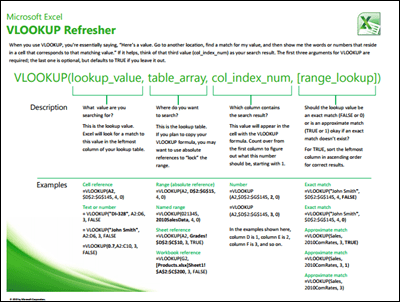
थोड़ी देर के लिए आपने VLOOKUP का उपयोग करने के बाद, मुझे बताएं कि आप इसे टिप्पणियों में कैसे पसंद करते हैं। मुझे आपके द्वारा VLOOKUP का उपयोग करने के लिए तैयार किए गए फार्मूले देखना बहुत पसंद है।


